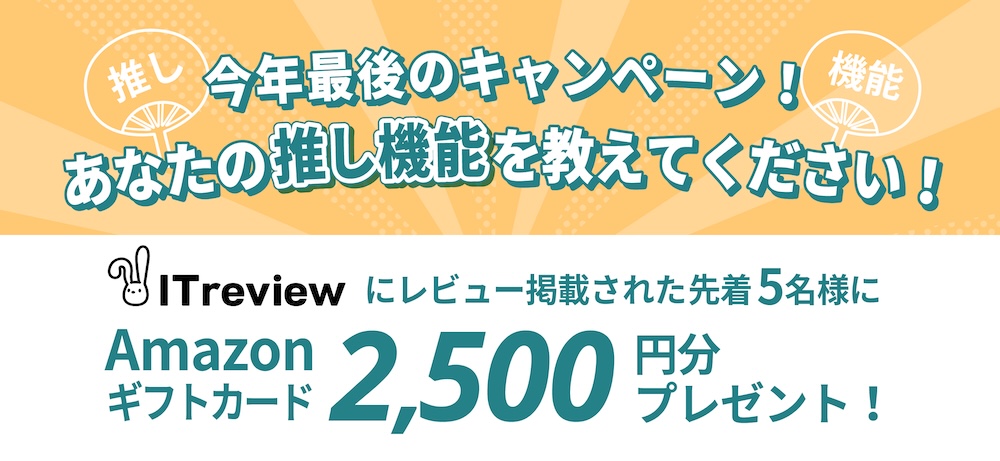FAQ:バッチ処理で複数レコードの添付ファイルを一括ダウンロードしたい
## 回答
[複数レコード取得API](/ja/manual/api-record-get-multi)、[添付ファイル取得API](/ja/manual/api-attachment-get)を使用してください。
---
## 概要
バッチ処理であるテーブルの複数レコードに添付された添付ファイルをダウンロードしたい場合は、[複数レコード取得API](/ja/manual/api-record-get-multi)と[添付ファイル取得API](/ja/manual/api-attachment-get)を使用します。本ページではPowerShellでのバッチ処理を紹介します。
## 制限事項
1. 指定可能なテーブルは1つです。
1. 取得可能な添付ファイル項目は1つです。
## 操作手順
1. テーブルを作成し、レコードにファイルを添付してください。
1. Windows PowerShellを開き、以下のスクリプトを記載してください。ご利用環境に合わせて、「変数定義箇所」を修正してください。
1. 作成したPowerShellを実行してください。
### 実行結果
C:WorksにレコードIDが記載されたフォルダが作成され、配下に添付ファイルA項目に添付されているファイルがダウンロードされています。


## サンプルコード
##### PowerShell
```
<#
*****************************
変数定義箇所
ユーザは変更する必要がある
*****************************
#>
# ダウンロード先Path(「C:\work」のように指定)
$toPath = '****'
# Pleasanter上の(プロトコル+ドメイン「https://pleasanter.net/fs」のように指定)
$baseUri = '****'
# APIキー
$apiKey = '****'
# テーブルのサイトID
$siteId = '9999'
# Offsetを初期化
$offSet = 0
# ApiVersionを設定
$apiVersion = 9999
# Methodを設定
$method = '****'
# ContentTypeを設定
$contentType = '****'
# 取得したい添付ファイル項目を選択する
$attachmentItem = '****'
<#
*****************************
ロジック定義箇所
ユーザは変更する必要がない
*****************************
#>
try {
# ファイルをダウンロードする処理
do {
# JSONの中身
$jsonData = @{
'ApiVersion' = $apiVersion
'ApiKey' = $apiKey
'Offset' = $offSet
}
# テキスト形式に変換
$json = $jsonData|ConvertTo-Json
# URIを設定
$itemUri = $baseUri + '/api/items/' + $siteId + '/get'
# WEBページにアクセスし応答を代入
$responseData = Invoke-WebRequest -Uri $itemUri -ContentType $contentType -Method $method -Body $json
# 処理で使う情報の1階層上までを代入
$response = ($responseData.Content|ConvertFrom-Json).Response
# 1ページあたりに保有できるレコード数を代入
$pageSize = $response.PageSize
# テーブルに記録されている全レコード数を代入
$totalCount = $response.TotalCount
# レコード情報を代入
$records = $response.Data
# レコード単位の反復処理
foreach ($record in $records) {
# レコードのResultIdを代入
$id = $record.ResultId
# ダウンロード先フォルダパスを代入
$folderPath = $toPath + '\' + $id
# フォルダが存在しない場合処理を続行
if (-not(Test-Path $folderPath)) {
# ダウンロード先フォルダを作成
New-Item -Path $folderPath -Type Directory
# フォルダが存在する場合
} else {
write-host 'フォルダが存在します'
}
# 応答のAttachmentsHashの中身を代入
$recordLinks = $record.AttachmentsHash
# データ単位の反復処理
foreach ($recordLink in $recordLinks){
# AttachmentsAの中身を代入
$attachments = $recordLink.$attachmentItem
# ファイル単位の反復処理
foreach ($attachment in $attachments) {
# ファイル名を代入
$name = $attachment.Name
# Guidを代入
$guId = $attachment.Guid
# ダウンロード元にファイルが存在していれば処理を続行
if (-not($name -eq $null)) {
# GUIDをもとにダウンロード元Pathを代入
$uri = $baseUri + '/api/binaries/' + $guId + '/get'
# WEBページにアクセスし応答を代入
$responseData = Invoke-WebRequest -Uri $uri -ContentType $contentType -Method $method -Body $json
# 各ファイルのBase64を代入
$base64 = ($responseData.Content|ConvertFrom-Json).Response.Base64
# $base64をデコード
$byte = [System.Convert]::FromBase64String($base64)
# 出力先のファイル名を代入
$toFileName = $toPath + '\' + $id + '\' + $name
# ファイルが存在しない場合処理を続行
if (-not(Test-Path $toFileName)) {
# ファイルをダウンロード先に作成
New-Item -Path $folderPath -Name $name -Type File
# ダウンロード先のファイルに$srcを書き込む
[System.IO.File]::WriteAllBytes($folderPath + '\' + $name,$byte)
# ファイルが存在する場合
} else {
Write-Host 'ファイルが存在します'
}
}
}
}
}
$offSet = $offSet + $pageSize
} while ($totalCount -ge $offSet)
write-host 'ダウンロードが完了いたしました'
} catch {
$_.Exception.Response
}
```
## 関連情報
<div id="ManualList"><ul><li><a href="/ja/manual/api-record-get-multi">開発者向け機能:API:テーブル操作:複数レコード取得</a><span>2025/12/15 up</span></li>
<li><a href="/ja/manual/api-attachment-get">開発者向け機能:API:テーブル操作:添付ファイル取得</a><span>2023/08/17 up</span></li></ul></article></div><input id="SearchTextHidden" type="hidden" value="" />